
Menú
Convertidor de audiolibros
Cómo convertir audiolibros al formato AAC
A veces, puede que descubras que los audiolibros de Audible.com o de la tienda iTunes están en formatos especiales, lo que te genera muchas restricciones desagradables. Por ese motivo, es necesario que convirtamos los audiolibros al formato AAC sin protección. Ondesoft Audible Converter puede hacerte un favor. Puede convertir audiolibros de cualquier tipo al formato AAC y eliminar la protección DRM de los audiolibros.
¿Cómo convertir audiolibros protegidos con DRM al formato AAC sin protección en Mac con Ondesoft Audible Converter? Sigue esta guía paso a paso.
Paso 1: instala Audiobook Converter
Primero, descarga gratis
Ondesoft Audible Converter
y sigue las instrucciones para instalarlo en tu Mac. Los usuarios no registrados solo pueden convertir cada audiolibro durante 3 minutos.
Compra
una licencia aquí y obtén la versión completa sin limitaciones. Aquí está el enlace
de descarga
y
compra
de la versión para Windows de Ondesoft Audible Converter
. Después de la instalación, inicia AudioBook Converter e iTunes se iniciará automáticamente para que puedas convertir audiolibros de iTunes.
Paso 2: selecciona audiolibros
Haz clic en “libros” debajo de la lista de reproducción y verás que todos los libros de tu iTunes se mostrarán a la derecha de la interfaz principal, por lo que no es necesario agregar audiolibros manualmente. Ahora, puedes elegir los libros que estás ansioso por probar en la lista de libros haciendo clic en el cuadro de opciones frente a cada libro.
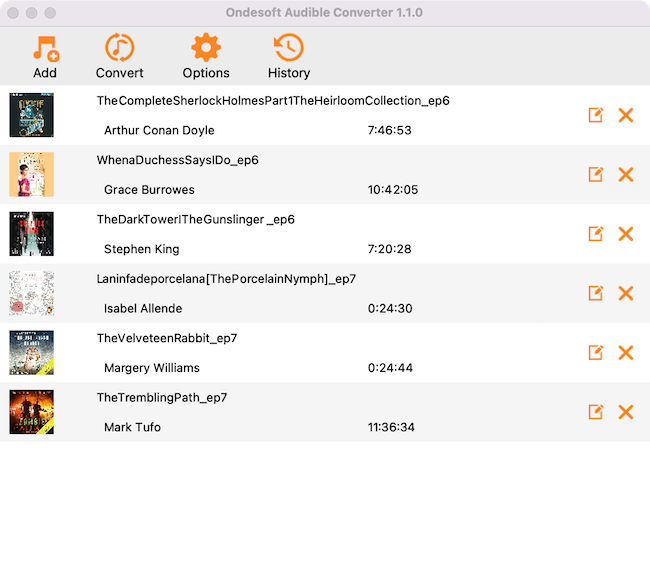
Paso 3: establece los ajustes de salida
Elige AAC como formato de salida. Si quieres modificar los ajustes de salida, solo haz clic en el botón "opción", aquí encontrarás todos los parámetros de salida, como la velocidad de conversión, los nombres de los archivos de salida, el perfil, etc. Además, puedes personalizar fácilmente los ajustes del perfil como desees en la interfaz principal porque los parámetros de salida están debajo de la lista de libros en la interfaz principal. También las etiquetas de identificación y la información de metadatos se guardarán en los archivos MP3 y M4A de salida. La información del capítulo nunca se perderá en los archivos M4A convertidos.
Paso 4: comienza a convertir
Haz clic en el icono "Convertir" en la parte superior de la interfaz principal para comenzar a convertir audiolibros a AAC. Ondesoft Audible Converter es capaz de hacer el resto del trabajo, puedes dejarlo así y hacer lo que quieras.
Paso 5: busca audiolibros sin DRM
Cuando se complete el proceso de conversión, podemos ir a la carpeta predeterminada (si no la has modificado) o a la carpeta elegida para encontrar los audiolibros sin DRM.
Barra lateral
Consejos útiles
Consejos para audiolibros
Más >>- AA a MP3
- AAX a MP3
- Amazon Prime y Audible
- Convertidor audible
- Cómo convertir archivos DRM M4B a MP3 en Mac
- Transmite audiolibros de Audible a Chromecast
- Convertir audiolibros Audible AA/AAX a MP3
- Convierte audiolibros de Audible a M4A en menos de un minuto
- Convertir audiolibros
- Convertir audiolibros a MP3
- Convertir Audible a MP3
- Convertir audiolibros al formato AAC
- Convertir audiolibros de iTunes a MP3
- Escuchar audiolibros de Audible en iPod
- Escuchar audiolibros en Android
- Escucha audiolibros en Samsung Galaxy Watch
- Escuchar audiolibros en Amazon Echo
- ¿Qué es un audiolibro M4B?
- Convertir audiolibros M4B de iTunes a MP3
- Reproducir audiolibros de Audible en Apple Watch
- Reproducir audiolibros de Audible en Google Home
- Reproducir audiolibros de Audible en Roku
- Reproducir audiolibros en dispositivos Android
- Reproducir audiolibros en reproductores MP3
- Reproducir audiolibros M4B de iTunes en Android
- Eliminar DRM de Audible
- Cómo eliminar el DRM de los audiolibros AA/AAX de Audible
- Cómo eliminar el DRM de los audiolibros M4P/M4B de iTunes
- Copiar audiolibro a MP3
- Establecer convertidor de audiolibros
- Cómo descargar audiolibros de Audible a un reproductor MP3
- Dónde encontrar audiolibros gratuitos
- Escuchar audiolibros en Apple Watch
- Convertir audiolibros de Harry Potter a mp3 desde Audible
- Los 17 mejores audiolibros para escuchar en 2020
- Convierte audiolibros de los ganadores de los premios Audie Awards 2020 a MP3 desde Audible
- Convertir audiolibro The Martian a MP3 desde Audible
- Convertir el audiolibro de Michelle Obama Becoming a MP3 desde Audible
- Escuchar Audible en Sonos
- Escuchar audiolibros en Sonos
- Comparte audiolibros de Audible con otros
- Escuche audiolibros de Audible en el reloj Garmin
- Reproducir audiolibros de Audible en Kodi







